Máy tính sau một thời gian dài sử dụng sẽ xảy ra hiện tượng từ màn hình màu trắng chuyển sang vàng. Màn hình máy tính bị vàng sẽ gây mất thẩm mỹ và khó nhìn cho người dùng. Bài viết dưới đây của Limosa nêu ra những nguyên nhân và cách xử lý màn hình bị chuyển sang màu vàng. Hãy cùng tham khảo nhé!

MỤC LỤC
- 1. Nguyên nhân màn hình máy tính bị vàng
- 2. Cách khắc phục màn hình máy tính bị vàng
- 2.1. Vệ sinh màn hình máy tính
- 2.2. Dùng công cụ sửa chữa tự động trên Microsoft
- 2.3. Tắt chế độ Night light (ánh sáng đêm) trên máy tính
- 2.4. Chỉnh màu trong phần Control Panel
- 2.5. Thay dây cáp màn hình
- 2.6. Sử dụng tính năng Display Color Calibration để chỉnh màu màn hình
- 2.7. Cập nhật phiên bản driver trên card đồ họa của máy tính
- 2.8. Thay linh kiện phần cứng của máy tính
1. Nguyên nhân màn hình máy tính bị vàng
– Máy tính, laptop có hệ điều hành Windows 10 sẽ có chế độ “Night Light”, ở chế độ này màn hình sẽ tự động có màu vàng. Tone màu này giúp cho mắt người dùng được bảo vệ, tránh hư hại bởi ánh sáng xanh từ màn hình máy tính.
– Dây cáp màn hình đã cũ do dùng lâu ngày khiến cho màn hình bị ố vàng. Dây cáp bị đứt hoặc hư hỏng sẽ ảnh hưởng đến chất lượng đường truyền từ máy tính đến màn hình.
– Driver trên card đồ họa của laptop đã cũ hoặc phiên bản driver này không tương thích với máy tính nên tín hiệu hình ảnh chiếu trên màn hình sẽ có màu ố vàng.
– Người dùng điều chỉnh sai màu màn hình máy tính.
– Các phụ tùng, linh kiện bên trong máy tính bị chập, hư hỏng.
– Có một nguyên nhân hy hữu hiếm khi xảy ra đó là lỗi từ khi máy tính xuất xưởng.

2. Cách khắc phục màn hình máy tính bị vàng
2.1. Vệ sinh màn hình máy tính
Đối với mỗi loại màn hình, bạn sẽ có các cách để vệ sinh khác nhau.
– Đối với màn hình tráng gương, bạn có thể sử dụng dung dịch giấm pha với nước để làm sạch màn hình.
– Đối với màn hình mặt nhám, bạn hãy dùng một miếng bọt biển thấm nước cùng một ít chất tẩy để lau màn hình.
Ngoài ra, bạn có thể sử dụng phương pháp vệ sinh khô màn hình bằng cách dùng băng dính dậm lên các vết bẩn. Sau đó dùng khăn khô lau lại là màn hình của bạn sẽ sạch bong.
2.2. Dùng công cụ sửa chữa tự động trên Microsoft
Nếu sau khi thực hiện các công đoạn để vệ sinh bên ngoài màn hình mà vẫn không hết màu ố vàng, thì có lẽ nguyên nhân nằm ở bên trong thiết bị. Bạn có thể sử dụng trực tiếp công cụ sửa chữa tự động trên Microsoft, thay vì tải các phần mềm hay công cụ sửa chữa khác.
Bước 1: Vào mục Settings bằng cách nhấn tổ hợp phím “Windows+I” hoặc tìm kiếm trên thanh công cụ Taskbar bằng cách gõ “Settings”, sau đó chọn Update & Security.
Bước 2: Ấn vào Troubleshoot > Network Adapter > Run the troubleshooter.
Bước 3: Thực hiện theo hướng dẫn sửa lỗi của hệ thống.
2.3. Tắt chế độ Night light (ánh sáng đêm) trên máy tính
Chế độ này thường được dùng vào ban đêm giúp mắt người dùng được bảo vệ khỏi ánh sáng xanh của màn hình máy tính. Nếu bạn lỡ bật chế độ này vào ban ngày thì màn hình máy tính của bạn sẽ bị chuyển thành màu vàng.
Để tắt Night Light, bạn hãy ấn vào phần thông báo ở góc dưới bên phải của màn hình. Chỉ cần nhấn vào biểu tượng Night Light là màn hình của bạn đã chuyển về màu trắng như bình thường.
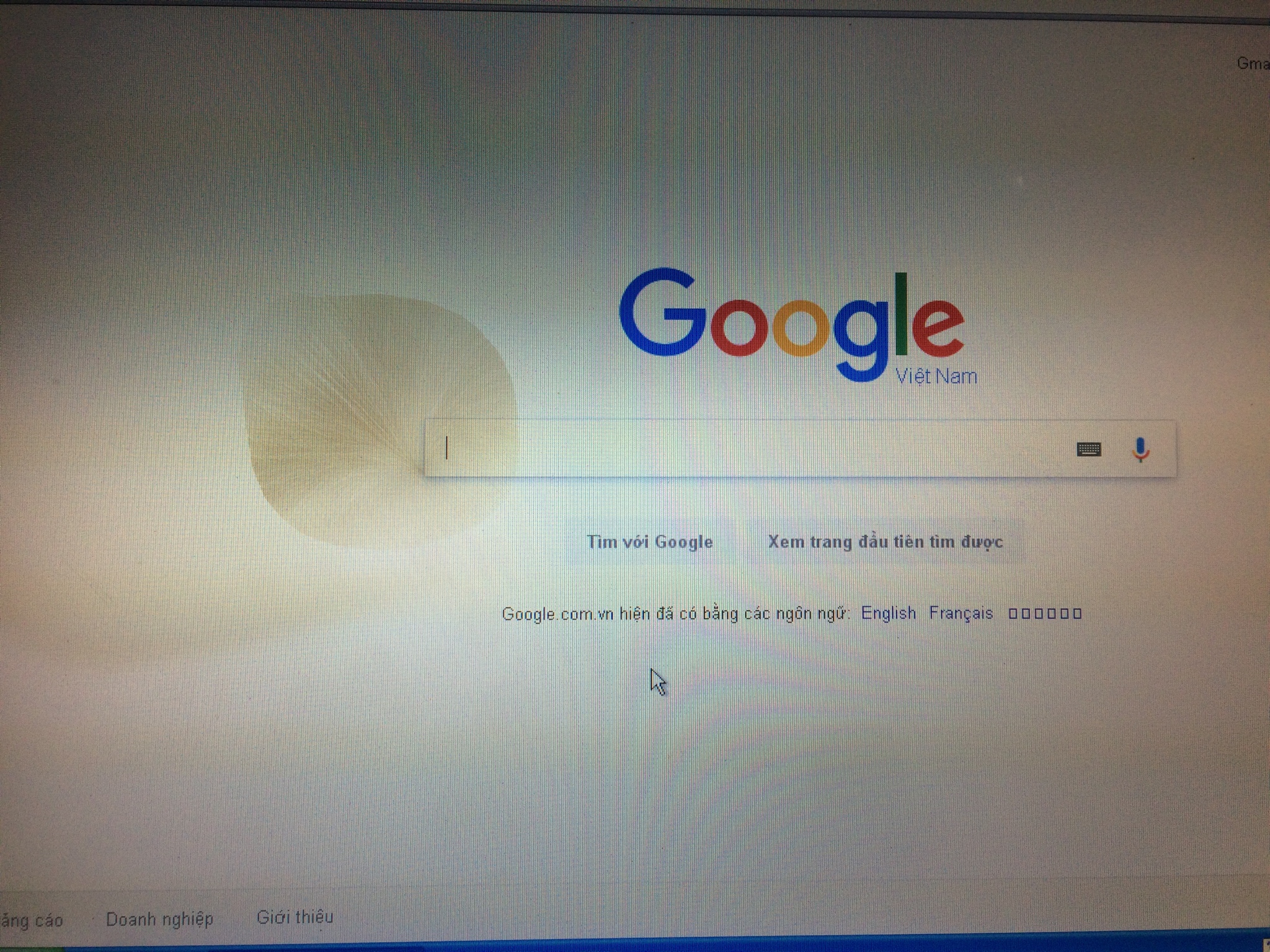
2.4. Chỉnh màu trong phần Control Panel
Bước 1: Vào phần Start Menu ở góc dưới bên trái màn hình, sau đó tìm kiếm Color Management và ấn Enter.
Bước 2: Trong phần Color Management, hãy tích vào “Use my settings for this device”.
Bước 3: Trong mục “Profile associated with this device”, nhấn vào phần cấu hình màu và chọn Remove.
Bước 4: Nhấn Continue trong hộp thoại thông báo và cuối cùng là Close.
Sau khi hoàn thành xong các bước nêu trên, bạn hãy kiểm tra lại hình ảnh trên máy tính bằng các phần mềm Viewer có sẵn trên Windows để thấy được sự khác biệt của màn hình.
2.5. Thay dây cáp màn hình
Nếu dây cáp màn hình bị lỗi hoặc đứt khiến cho màn hình máy tính bị ố vàng, thì bạn hãy thay thế dây cáp mới. Lưu ý, bạn nên mua loại dây cáp tương thích với cổng kết nối của màn hình máy tính bạn đang sử dụng. Nếu không may mua nhầm loại dây cáp, bạn có thể trang bị thêm đầu chuyển đổi sao cho phù hợp với cổng kết nối ở máy tính của bạn.
2.6. Sử dụng tính năng Display Color Calibration để chỉnh màu màn hình
Vào thanh tìm kiếm trên Start Menu ở dưới góc trái màn hình, gõ “color calibration”. Sau đó, bạn chỉ cần làm theo các hướng dẫn để hiệu chỉnh lại màu sắc trên màn hình máy tính một cách đúng ý muốn.
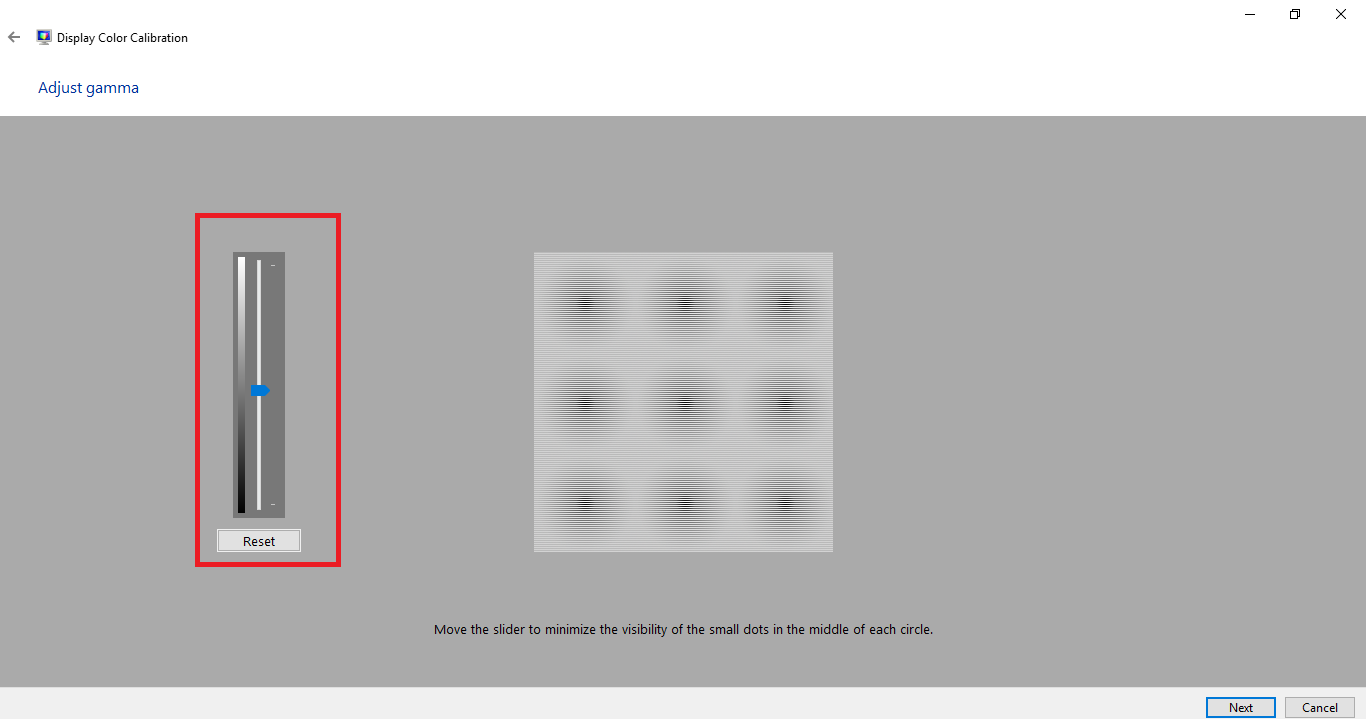
2.7. Cập nhật phiên bản driver trên card đồ họa của máy tính
Hãy cập nhật phiên bản driver một cách thường xuyên và kiểm tra xem phiên bản này có phù hợp với máy tính của bạn không để tránh lặp lại lỗi màn hình máy tính bị vàng.
2.8. Thay linh kiện phần cứng của máy tính
Nếu nguyên nhân màn hình máy tính bị vàng do lỗi từ khi xuất xưởng hoặc các linh kiện phần cứng trong máy hư hỏng, bạn nên đem máy đến sửa ở một đơn vị uy tín để đảm bảo được hỗ trợ thay linh kiện một cách chuyên nghiệp, nhanh chóng nhất.
Trên đây là những thông tin về nguyên nhân cũng như cách khắc phục màn hình máy tính bị vàng, mong rằng sẽ hữu ích cho bạn. Ngoài ra, nếu không thể tự xử lý được lỗi hư hỏng này tại nhà, bạn có thể liên hệ tới Limosa qua hotline 1900 2276 để được hỗ trợ nhé!
 Thời Gian Làm Việc: Thứ 2 - Chủ nhật : 8h - 20h
Thời Gian Làm Việc: Thứ 2 - Chủ nhật : 8h - 20h Hotline: 1900 2276
Hotline: 1900 2276




